笔记本一插电源就黑屏,屏幕背光不亮但能显示的解决方法
近期有网友称自己的笔记本只要一插上电源适配器,就会出现黑屏的情况,通过观察,但是屏幕上是有显示的,也有声音,只是屏幕背光不亮而已。那么遇到这个问题我们要如何解决呢?下面装机之家分享一下笔记本一插电源就黑屏,屏幕背光不亮但能显示的解决方法。
遇到这个问题,先调整屏幕亮度
如果背光不亮但有显示,我们可以将亮度调整一下,可以用笔记本上的快捷键,例如联想笔记本一般通过FN键+F11键、F12键的快捷键调节屏幕亮度,如需增加亮度可按FN键+F12键组合键,降低亮度则按FN键+F11键组合键,不同品牌笔记本可能键位也不同,例如有些笔记本上调整亮度的键是上下方向键,上键是增加亮度,下键是减少亮度,那就是FN键+上键,总之您笔记本亮度是那个键,可以看笔记本键盘上一个“小太阳+”图标,我们只需要FN键+“小太阳+”图标就可以增加屏幕亮度啦。

FN键+“亮度”键
解决方法:
我们打开控制面板,电源选项-选择关闭显示器时间-接通电源下亮度打开即可。
还有一个可能性,就是电源选项中的鲁大师节能方案导致的,我们只需要在电源选项中将首选计划选项为平衡(推荐)或者高性能即可解决啦。
具体步骤:打开控制面板,查看方式修改为“大图标”,选择电源选项,如下图所示。
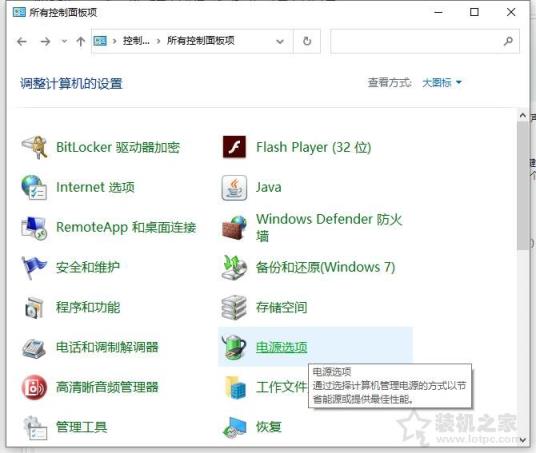
在电源选项的首选计划修改为“平衡(推荐)”或者“高性能”即可。
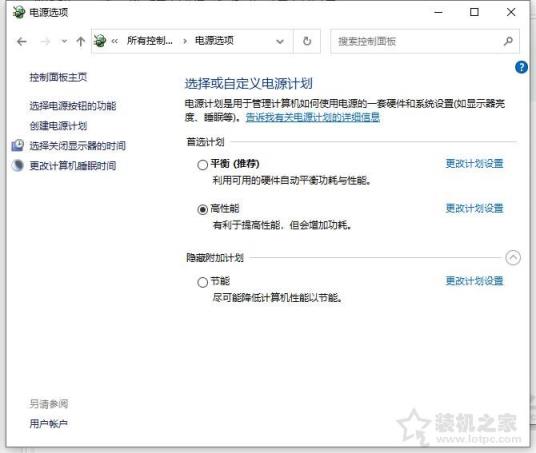
以上就是装机之家分享的笔记本一插电源就黑屏,屏幕背光不亮但能显示的解决方法,如果您在使用笔记本的时候,插上电源就黑屏,可以先调节亮度,将电源选项修改一下平衡或者高性能模式即可解决。
本站部分文章来自网络或用户投稿。涉及到的言论观点不代表本站立场。阅读前请查看【免责声明】发布者:爱自由,如若本篇文章侵犯了原著者的合法权益,可联系我们进行处理。本文链接:https://www.sxhanhai.com/dnxx/dnjq/130668.html





